Apple Music to usługa strumieniowego przesyłania muzyki firmy Apple, porównywalna z innymi podobnymi usługami przesyłania strumieniowego, takimi jak Spotify, Amazon Music Unlimited, Google Play Music, Tidal i inne. W Apple Music możesz dodawać ulubionych wykonawców, utwory i albumy z katalogu Apple Music do swojej biblioteki. Ale co, jeśli Apple Music nie ma wykonawcy / utworu / albumu, którego chcesz? Nie martw się. Będziesz mógł przesłać własną muzykę do Apple Music. Możesz umieszczać utwory w Apple Music za pomocą iTunes, a następnie możesz uzyskać dostęp do swojej biblioteki muzycznej na wszystkich swoich urządzeniach zalogowanych przy użyciu tego samego Apple ID. Czytaj dalej i znajdź sposoby dodaj muzykę do Apple Music.
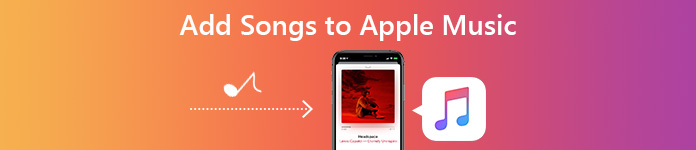
- Część 1. Jak dodać muzykę z Apple Music do swojej biblioteki
- Część 2. Jak dodać własną muzykę do Apple Music za pomocą iTunes
Część 1. Jak dodać muzykę z Apple Music do swojej biblioteki
Jeśli znajdziesz ulubiony utwór, album lub listę odtwarzania w Apple Music i chcesz ręcznie dodać do biblioteki, oto jak się do tego zabrać.
Na telefonie iPhone, iPadzie, iPodzie touch lub urządzeniu z Androidem
1. Na telefonie iPhone, iPadzie lub iPodzie touch otwórz aplikację Muzyka. Na urządzeniu z Androidem otwórz aplikację Apple Music.
2. Znajdź muzykę, którą chcesz dodać do swojej biblioteki.
3. To add a song, tap the Plus button. To add an entire album or playlist, tap +ADD.
Następnie możesz znaleźć utwory, albumy i playlisty dodane przez siebie w Bibliotece.
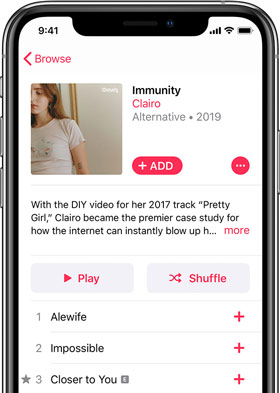
Na twoim Macu
1. Otwórz aplikację Muzyka.
2. Znajdź muzykę, którą chcesz dodać do swojej biblioteki.
3. To add a song, click the Plus button. To add an entire album or playlist, click +Add.
Następnie przekonasz się, że Apple Music zostanie zaimportowany do wszystkich obsługiwanych urządzeń Apple.
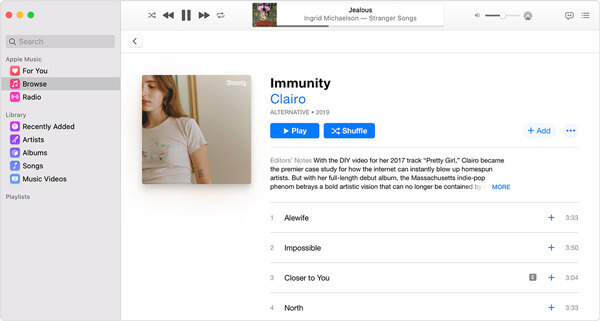
Po dodaniu muzyki możesz znaleźć utwory i albumy w Bibliotece, a listy odtwarzania na pasku bocznym.
Na twoim komputerze
1. Otwórz iTunes dla Windows.
2. Znajdź muzykę, którą chcesz umieścić w bibliotece.
3. To add a song, click the Plus button. To add an entire album or playlist, click +ADD.
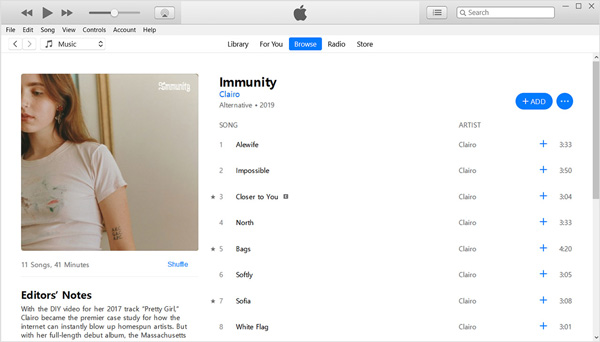
Możesz znaleźć swoje piosenki i albumy w Bibliotece, a listy odtwarzania na pasku bocznym Biblioteki w obszarze Apple Music Playlists.
Część 2. Jak dodać własną muzykę do Apple Music za pomocą iTunes
Jeśli masz plik audio pobrany z innych platform lub utworzony przez Ciebie, nie możesz go po prostu dodać do Apple Music. Zamiast tego musisz mieć Zainstalowano iTunes na PC lub Mac wraz z aktywną subskrypcją Apple Music. Następnie możesz uzyskać dostęp do swojej biblioteki muzycznej na wszystkich urządzeniach, które są zalogowane przy użyciu tego samego Apple ID.
Przed umieszczeniem własnej muzyki w iTunes należy zwrócić uwagę na format pliku audio. Obsługiwane przez iTunes formaty audio obejmują: MP3, AAC, AIFF, WAV, pliki Audible .aa oraz pliki muzyczne M4A i M4P zakupione przez iTunes. Jeśli format Twojej muzyki nie jest obsługiwany, musisz przekonwertować go na powyższy. W tym miejscu zdecydowanie zalecamy korzystanie z tego wszechstronnego konwertera audio - Apeaksoft Video Converter Ultimate aby pomóc Ci przekonwertować dowolny format audio na format obsługiwany przez iTunes bez utraty jakości.
Apeaksoft Video Converter Ultimate
- Konwertuj audio na MP3, AAC, AIFF, WAV lub inny format zgodny z iTunes.
- Konwertuj wideo i domowe DVD na różne formaty, takie jak MP4, MOV, FLV itp.
- Przerzucaj, obracaj, wycinaj, scalaj, przycinaj, a nawet zarządzaj plikami audio i wideo.
- Zapewnij 4 różne metody poprawy i poprawy jakości wideo.
Krok 1Bezpłatne pobieranie Video Converter Ultimate, zainstaluj i uruchom ten konwerter na swoim komputerze.

Krok 2Po wejściu do głównego interfejsu kliknij Dodaj plik przycisk, aby załadować muzykę, którą chcesz przekonwertować. Możesz zaimportować kilka plików audio jednocześnie, aby uzyskać szybką konwersję.
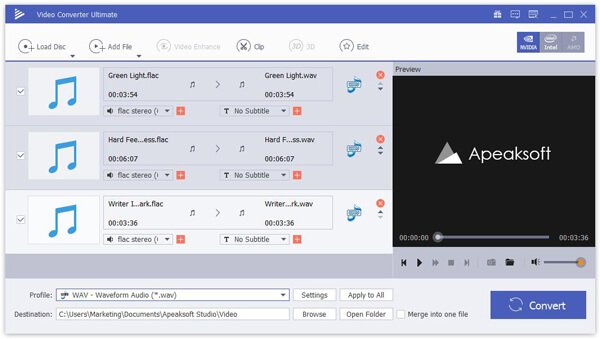
Krok 3Kliknij Profil i wybierz odpowiedni format audio, taki jak WAV z rozwijanej listy jako format docelowy. Następnie ustaw folder wyjściowy, klikając Przeglądaj obok Cel. Nareszcie kliknij konwertować aby rozpocząć konwersję.
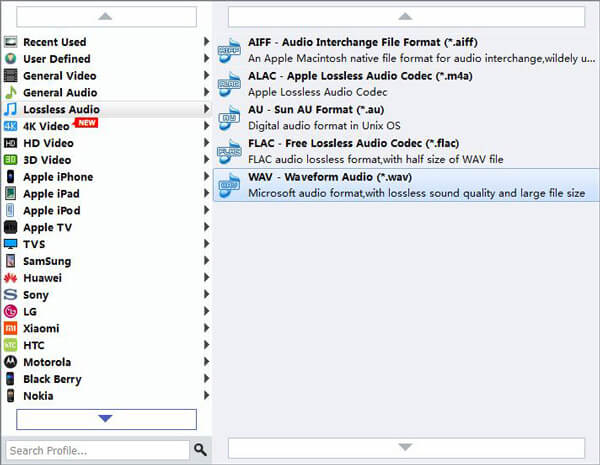
Po przekonwertowaniu plików audio na format obsługiwany przez iTunes możesz dodawać własne utwory do Apple Music za pomocą iTunes, wykonując poniższe kroki.
1. Uruchom iTunes na komputerze PC lub Mac. Na pasku menu kliknij Plik i wybierz Dodaj plik do biblioteki opcja z menu rozwijanego.
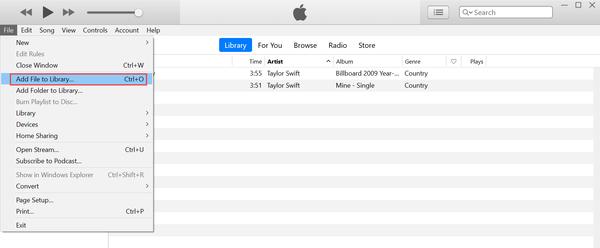
2. Znajdź na komputerze utwory, które chcesz dodać, i otwórz je w iTunes.
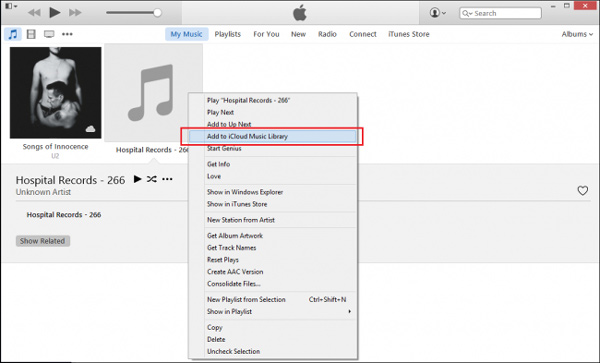
3. Po zsynchronizowaniu pliku nowa piosenka pojawi się w Apple Music na iPhonie, jeśli wszystko pójdzie dobrze.
Wnioski
Po przeczytaniu tego posta mamy nadzieję, że uda Ci się z powodzeniem dodać muzykę z Apple Music do swojej biblioteki i dodać własne utwory do Apple Music za pomocą iTunes. Jeśli Twojej muzyki nie można dodać do iTunes, prawdopodobnie Twój format audio nie jest obsługiwany. W takim przypadku możesz użyć Apeaksoft Video Converter, aby pomóc Ci przekonwertować własną muzykę, taką jak WMA do MP3 lub inne obsługiwane formaty.








